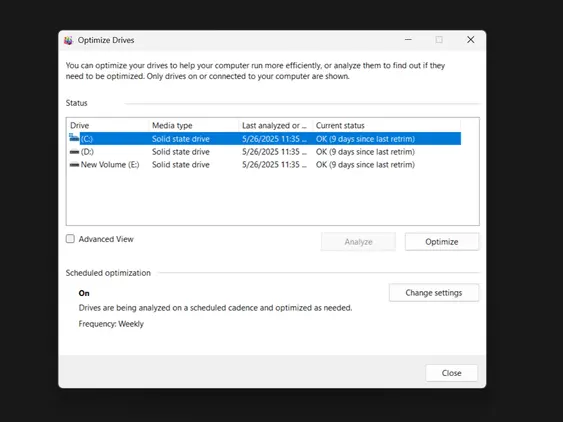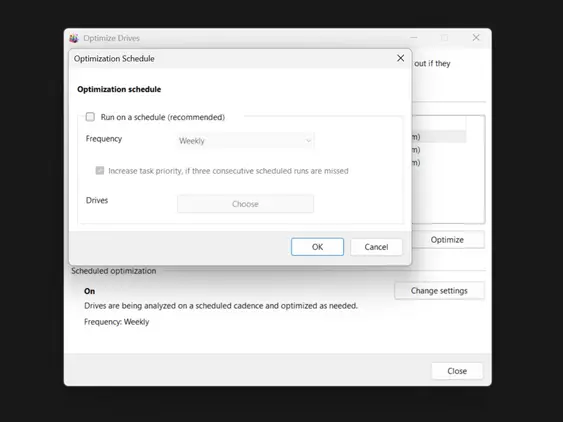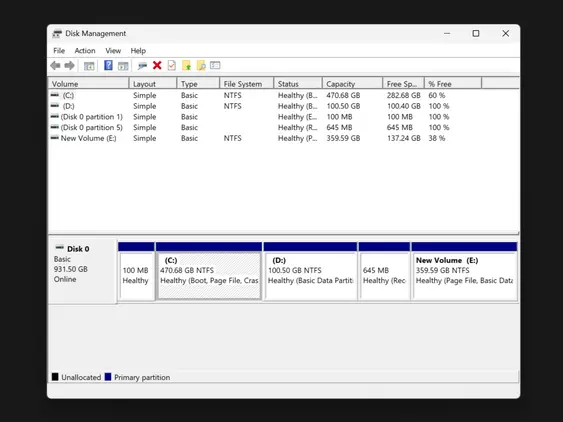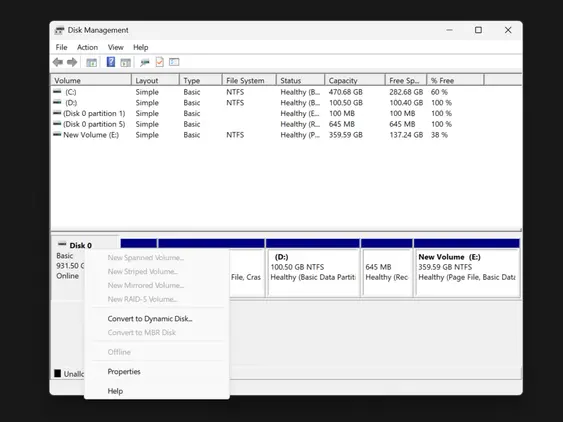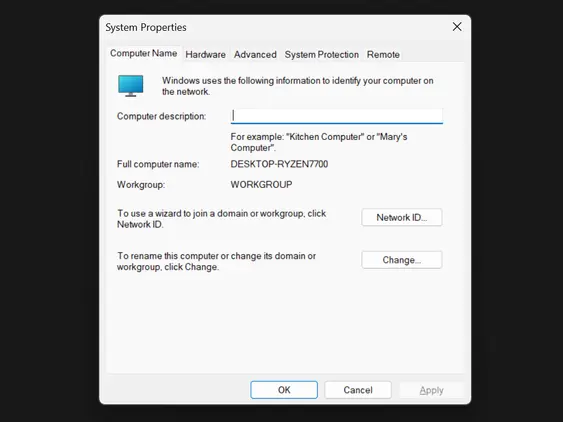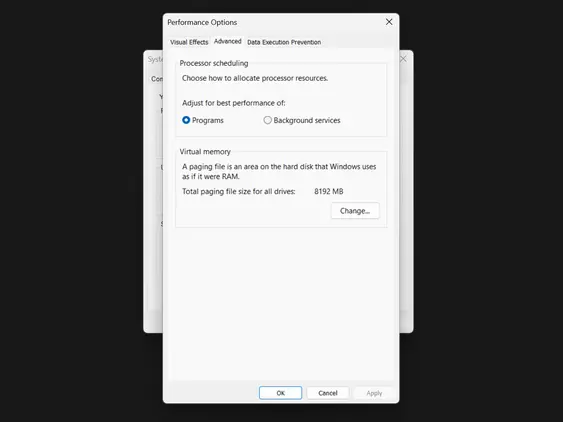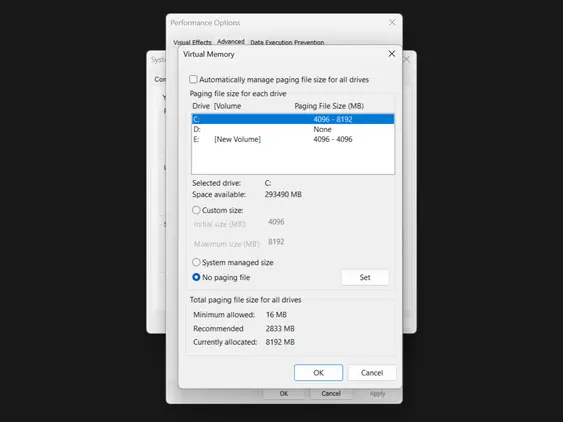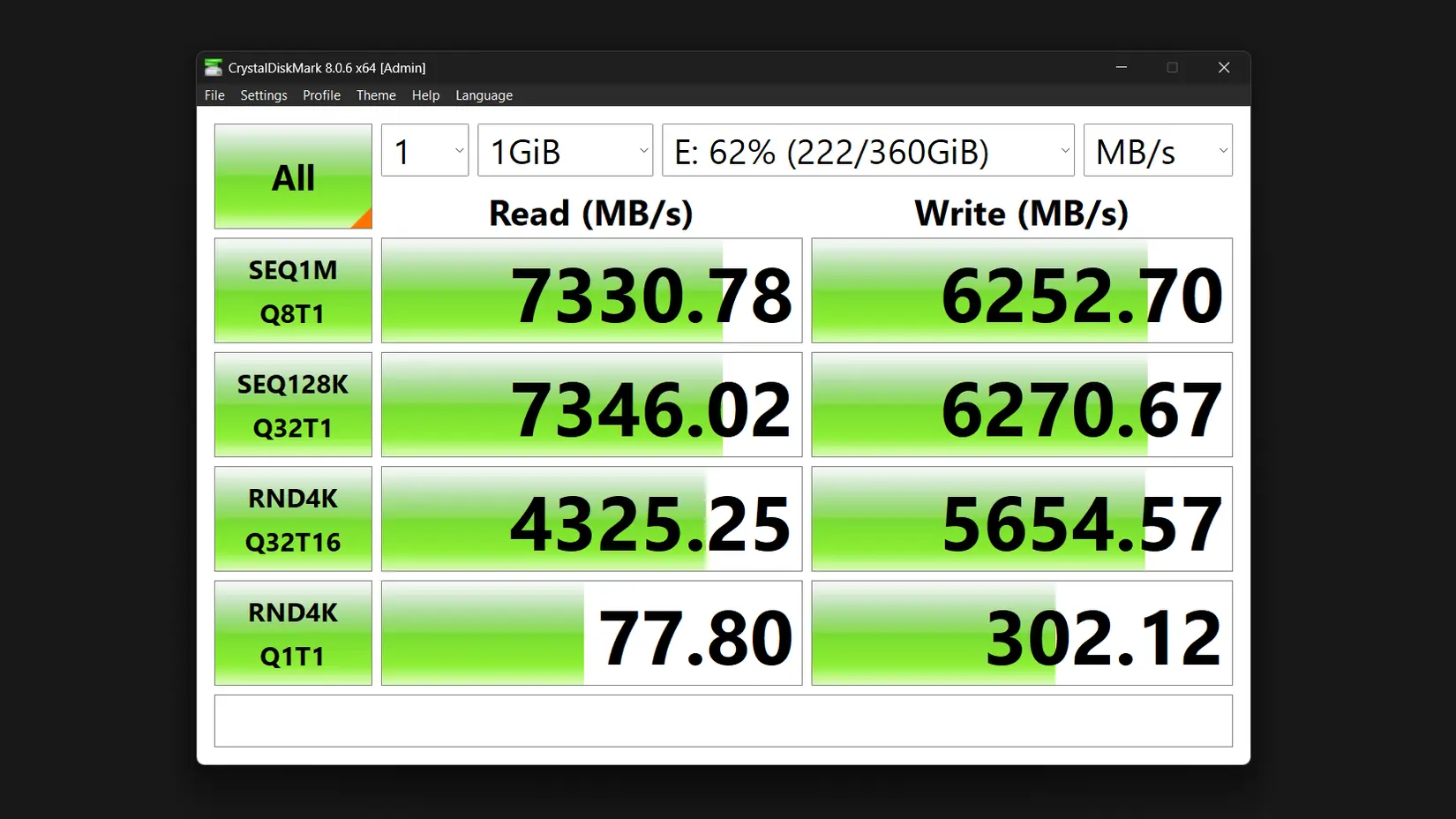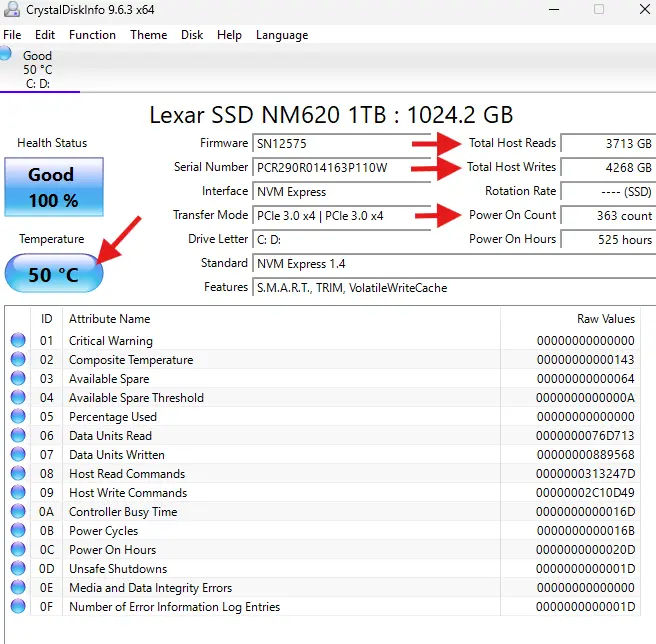درایو یا دیسک حالت جامد که به اختصار SSD گفته میشود، گرانتر از هارددیسک است و در مقابل سرعت آن چند برابر بیشتر است. یکی از نقاط ضعف درایوهای SSD نسبت به هارددیسک، عمر مفید است. اگر به شکل معمول از SSD استفاده کنید، عمر مفید آن به طور متوسط کمتر از هارددیسک است ولیکن در صورت رعایت چند نکتهی ساده، عمر SSD سامسونگ و ای دیتا و وسترن دیجیتال و سایر برندها، نه تنها کمتر از هارددیسک نیست، بلکه بیشتر است!
در ادامه به چند نکتهی جالب در مورد استفاده از SSD میپردازیم که رعایت کردن آن موجب افزایش عمر مفید میشود.
هارد و SSD متفاوت است! طول عمر هارد M.2 بیمعنی است
برخی از کاربران و حتی فروشندگان سختافزار از عبارت هارد SSD استفاده میکنند و این اشتباه پیش میآید که درایو SSD کارتی که به پورت M.2 متصل میشود، از نوع هارددیسک است! اما در واقع هارددیسک بسیار بزرگتر است و قطعات متحرک در آن وجود دارد. ساختار هارد به کلی با SSD متفاوت است و عمر هارد HDD نیز متفاوت است.
اگر درایو SSD در ابعاد ۲.۵ اینچ و شبیه هارددیسک لپتاپ تهیه کردهاید، دقت کنید که این درایو نیز ظاهراً شبیه به هارددیسک است اما داخل آن ساختار متفاوتی دارد. لذا عمر مفید آن نیز مثل سایر درایوهای SSD تخمین زده میشود.
مفهوم TBW SSD چیست؟
عمر مفید هارددیسک لااقل ۵ سال است و در صورت استفادهی دائم یا به عبارت دیگر روشن بودن دائمی کامپیوتر و سرور، شاید کمتر از ۱۰ سال باشد. درایو هارددیسک قطعات متحرک دارد، دیسک مغناطیسی که همواره در چرخش است و هد که روی دیسک جابجا میشود، هر دو متحرک هستند و در صورت ضربه خوردن حین روشن بودن سیستم، احتمال خراب شدن وجود دارد. اما عمر درایو SSD بر حسب مدت زمان روشن بودن سیستم بیان نمیشود و قطعهی متحرک نیز در آن وجود ندارد که نسبت به ضربه حساس باشد. عمر مفید SSD به میزان استفاده مربوط میشود.
یکی از عبارتهایی که در جدول مشخصات SSD و بخش مربوط به عمر مفید مشاهده میکنید، TBW است که مخفف Total Bytes Written و به معنی کل بایتهای نوشته شده است. این عدد معمولاً بر حسب ترابایت بیان میشود. در واقع عمر مفید بر حسب مقدار دادهای که در گذر زمان در ماژولهای حافظه نوشته میشود، بیان میشود و با عمر مفید هارددیسک متفاوت است. هر کاری که در کامپیوتر و لپتاپ انجام بدهید و نیاز به نوشتن داده روی حافظهی ذخیرهسازی داشته باشد، مقداری از عمر مفید SSD مصرف میشود.
به طور معمول عمر درایوهای SSD که برای مصارف عمومی ساخته شده باشند، ۳۰۰ تا ۳۰۰۰ بار پاکسازی و نوشتن داده روی هر خانهی حافظه است. بنابراین اگر ظرفیت یک درایو SSD فرضاً ۱ ترابایت باشد، برای ۳۰۰ ترابایت نوشتن داده کفایت میکند یا اگر ظرفیت یک درایو SSD حدود ۲۴۰ گیگابایت باشد، برای ۳۰۰ بار نوشتن ۲۴۰ گیگابایت داده که معادل ۷۲ ترابایت است، کافی است.
شاید فکر کنید که ۷۲ ترابایت نوشتن داده برای یک درایو SSD با ظرفیت ۲۴۰ گیگابایت، عدد بزرگی است و به این زودیها خراب نمیشود، اما اگر تنظیمات سیستم ویندوزی شما بهینه نباشد، ممکن است با چند بار روشن و خاموش کردن سیستم در روز، بدون آنکه کار خاصی انجام داده باشید، بیش از ۴۰ گیگابایت داده روی SSD نوشته شود. در این صورت طی ۱۸۰۰ روز، بخش اصلی عمر مفید SSD سپری شده است و مشکلات مربوط به فرسایش و بدسکتور و خراب شدن فایلها آغاز میشود. اگر روزانه چند ساعتی فایل دانلود کنید و برنامه و بازی حجیم نصب کرده و حذف کنید و خلاصه کارهایی که میزان نوشتن داده را افزایش میدهد، انجام بدهید، شاید SSD شما در کمتر از ۲ سال استفاده، به مرحلهی فرسوده شدن برسد.
در مقابل اگر تنظیمات ویندوز و شیوه استفاده از کامپیوتری که به SSD تجهیز شده را تغییر بدهید، میتوانید بیش از ۱۰ سال از یک درایو SSD استفاده کنید در حالی که هنوز سطح فرسایش آن به مرحلهی خطرناک نرسیده است. لذا به نکات زیر توجه کنید.
غیرفعال کردن دیفرگ کردن و فعال کردن Trim در ویندوز
دسترسی به فایلها روی هارددیسک نیاز به جابجا شدن هد دارد، لذا ویندوز با استفاده از قابلیت دیفرگ کردن خودکار، تلاش میکند که دادههای مربوط به یک فایل را روی خانههای حافظه که در کنار هم قرار دارد، بچیند و عملکرد را بهینه کند.
اما در درایو SSD برای دسترسی به خانههای حافظه، قطعهی متحرکی وجود ندارد و با تأخیر بسیار اندک، همهی حافظه در دسترس است. لذا دیفرگ کردن نه تنها ضروری نیست بلکه به دلیل نوشتن داده روی خانههای حافظه، عمر مفید SSD را کاهش میدهد.
قابلیت دیگری که ویندوز دارد، TRIM است. منظور از TRIM این است که بلوکهای حافظه که بلااستفاده است، پاکسازی شود و برای نوشتن داده آماده باشد. این قابلیت موجب استفاده بهینه از همهی خانههای حافظه در یک درایو SSD میشود و فعال بودن آن هم سرعت و هم عمر مفید درایو SSD را افزایش میدهد.
خوشبختانه ویندوز به صورت خودکار قابلیت Defragmentation و TRIM را متناسب با نوع درایو فعال و غیرفعال میکند. به عبارت دیگر اگر SSD داشته باشید، درایو SSD را دیفرگ نمیکند و از TRIM برای بهبود عمر مفید و عملکرد آن استفاده میکند. اما بهتر است به صورت دستی چک کنید که بهینهسازی خودکار ویندوز فعال است یا خیر.
- ابتدا منوی استارت را باز کنید.
- عبارت Defragment را جستجو کنید و روی Defragment and Optimize Drives کلیک کنید.
- در پنجره باز شده روبروی هر پارتیشن نوع درایو ذکر شده، اگر Solid State Disk ذکر شده، پارتیشن جزوی از درایو SSD است.
- پارتیشن موردنظر را انتخاب کنید.
- برای بهینهسازی دستی روی Optimize کلیک کنید.
- برای فعال کردن بهینهسازی خودکار روی Change settings کلیک کنید.
- تیک Run on a schedule را فعال کنید.
- حالت هفتگی یا Weekly برای TRIM مناسب است.
- روی OK کلیک کنید.
- همین فرآیند را برای پارتیشنهای دیگری که جزو درایو SSD است، طی کنید.
- در پایان روی OK کلیک کنید.
بهینهسازی کش نوشتن داده در ویندوز
ویندوز قبل از نوشتن دادهها روی SSD، دادهها را روی حافظه RAM نگه میدارد و به اصطلاح کش میکند و به تناسب تنظیمات، پس از مدتی دادهها را روی دیسک ثبت میکند. تنظیمات پیشفرض ویندوز به این صورت است که عملکرد را در اولویت قرار میدهد و در واقع سریعاً دادهها را برای نوشتن روی حافظه SSD ارسال میکند. میتوانید برای افزایش عمر مفید کاری کنید که سرعت عمل کمی کاهش پیدا کند و دادهها مدت بیشتری در حافظه RAM باقی بماند و در نتیجه عمر مفید درایو SSD بیشتر شود.
دقت کنید که اگر رم سیستم شما کم باشد یا همواره احتمال قطع شدن برق و از بین رفتن دادههای موجود روی RAM مطرح باشد، این راهکار مناسب نیست!
برای تغییر دادن تنظیمات کش کردن داده قبل از نوشتن روی SSD به صورت زیر عمل کنید:
- منوی استارت را باز کنید.
- عبارت Disk Management را وارد کنید.
- روی اولین نتیجه کلیک کنید.
- روی پارتیشن مربوط به درایو SSD راستکلیک کنید.
- Properties را انتخاب کنید.
- روی تب Policies کلیک کنید.
- تیک Enable write caching on the device را حذف کنید.
- اگر سیستم لپتاپ است یا به UPS وصل است، Turn off Windows write-cache buffer flushing را نیز غیرفعال کنید.
- روی OK کلیک کنید.
غیرفعال کردن رم مجازی در ویندوز
کاربران زیادی در مورد فعال کردن رم مجازی در ویندوز سوال میکنند و به دنبال دانلود برنامه افزایش رم برای ویندوز هستند اما جالب است بدانید که رم مجازی در حقیقت بخشی از فضای هارددیسک یا SSD را در نقش رم استفاده میکند. لذا اگر درایو SSD دارید و میخواهید عمر مفید آن حداکثر شود، بهتر است رم سیستم را ارتقا دهید و از SSD در نقش رم استفاده نکنید! لذا قابلیت رم مجازی را غیرفعال کنید.
قابلیت رم مجازی یا Virtual Memory در ویندوز با عنوان Page File شناخته میشود. برای غیرفعال کردن آن به صورت زیر عمل کنید:
- کلید میانبر Win + R را بزنید.
- در پنجره Run عبارت sysdm.cpl را وارد کنید.
- کلید Enter را فشار دهید.
- در پنجرهی باز شده روی تب Advanced کلیک کنید.
- در بخش Performance روی Settings کلیک کنید.
- در قسمتی با عنوان Virtual memory روی Change کلیک کنید.
- تیک گزینهی ابتدایی که با عبارت Automatically manage آغاز میشود را حذف کنید.
- روی نام پارتیشن C کلیک کنید.
- کمی پایینتر گزینهی No paging file را فعال کنید.
- روی پارتیشنهای بعدی مثل D و E و غیره کلیک کنید و No paging file را برای همهی پارتیشنها انتخاب کنید.
- روی OK کلیک کنید.
اگر سیستم شما هم SSD دارد و هم هارددیسک، با توجه به اینکه عمر مفید هارددیسک متفاوت است، میتوانید قابلیت رم مجازی را برای درایوهای هارددیسک فعال کنید.
کاهش استفاده از SSD برای کش کردن داده
در برخی از برنامهها این قابلیت وجود دارد که مقدار حافظهای که برای ذخیره کردن دادههای موقت یا به زبان دیگر کش کردن استفاده میشود را به صورت دستی انتخاب کنید. محدود کردن کش کردن داده به افزایش عمر درایو SSD کمک میکند، البته اگر برنامهی موردبحث هر روز چند گیگابایت فایل موقت ذخیره میکند این کار را انجام بدهید.
به عنوان مثال مرورگر گوگل کروم برای اینکه سایتها سریعتر باز شود، اطلاعاتی مثل عکسها را موقتاً روی دیسک ذخیره میکند و در مراجعهی بعدی، عکسهای تکراری را از کش بارگذاری میکند. طبعاً ظرفیت کش مربوط به مرورگرهایی نظیر گوگل کروم زیاد است و اگر امکان محدود کردن آن وجود داشته باشد، بهتر است این کار را انجام بدهید.
دانلود برنامه تست سرعت SSD
بهترین نرمافزار تست سرعت SSD، برنامهی رایگان و کمحجم CrystalDiskMark است. بعد از اجرا کردن برنامه، حجم تست را در بالای صفحه انتخاب کنید که به صورت پیشفرض ۱ گیگابایت است. سپس روی All کلیک کنید تا تست انجام شود. اعداد ارایه شده، سرعت خواندن و نوشتن ترتیبی و تصادفی است و میتوانید با نتایج تست یک SSD نو با همان مدل و مشخصات، مقایسه کنید.
دانلود نرم افزار طول عمر SSD
برای چک کردن سلامت درایو SSD لازم است که مقدار نوشتن داده روی آن را بررسی کنید و آن را با جدول مشخصات و TBW مقایسه کنید. بهترین برنامه برای چک کردن TBW درایو SSD برنامهی رایگان و کمحجم CrystalDiskInfo است. میتوانید نسخه پرتابل و بدون نصب آن را اجرا کنید. اطلاعاتی مثل دمای فعلی درایو SSD و مقدار نوشتن داده در این برنامه نمایش داده میشود.
مجموع نوشتن داده روبروی Total Host Writes و مجموع خواندن داده روبروی Total Host Reads نمایش داده میشود. حتی مراتب روشن شدن سیستم و روشن بودن SSD نیز ذکر میشود.
بعضی از تولیدکنندگان SSD برنامهای برای چک کردن سلامت و تغییر دادن تنظیمات و غیره ارایه میکنند که شاید مفید باشد. اما نیازی به نصب کردن این نوع نرمافزارها وجود ندارد.
در صورت نیاز میتوانید یکی از نرمافزارهای زیر را روی سیستم نصب کنید:
- Samsung Magician Software
- Crucial Storage Executive
- Corsair SSD Toolbox
- Seagate SeaTools
- ADATA SSD Toolbox
- Western Digital SSD Dashboard
- SanDisk SSD Dashboard
- Intel Memory and Storage Tool
- Kingston SSD Manager
makeuseofگیم پلنت